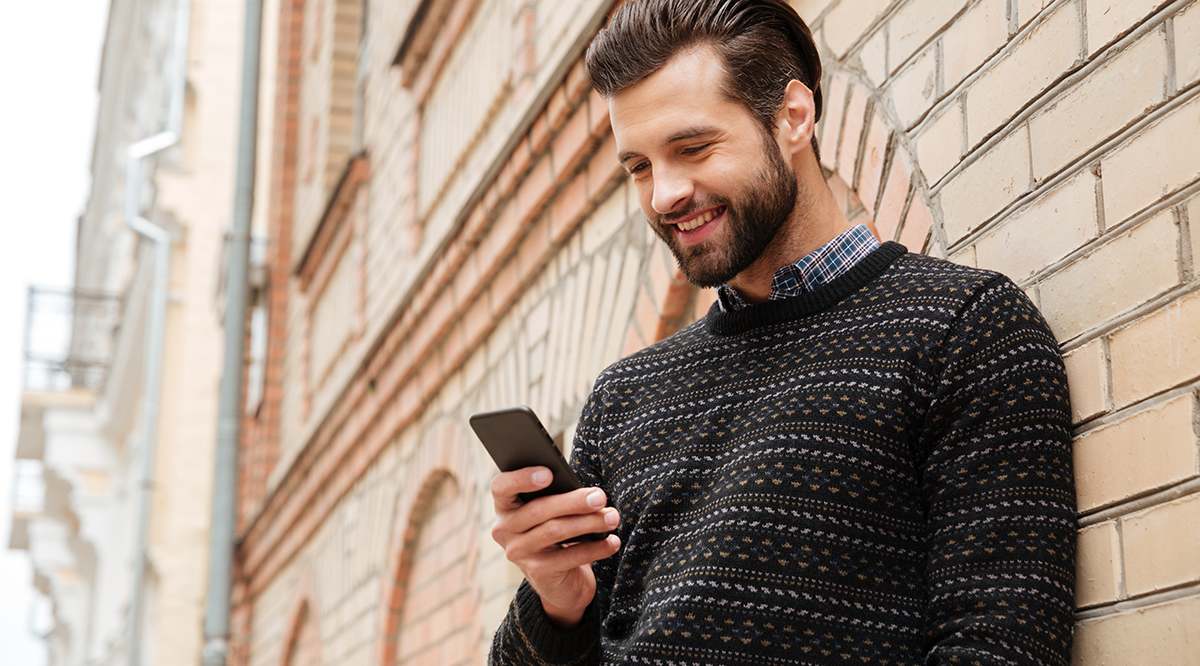How To Backup Photos Uploaded To Google Photos

Watch this video on YouTube
Содержание
Сохранение данных чрезвычайно важно, но большинство из нас понимает это только после их потери. В этом отношении Google Фото — отличное решение для хранения всех ваших фотографий, тем более что вы можете автоматически синхронизировать их с Google Диском. К сожалению, с середины июля 2019 года синхронизация была отключена, что заставило всех искать альтернативный способ резервного копирования.
Если это коснулось вас, не волнуйтесь. Мы позаботились о вас. В этой статье мы расскажем вам не только о том, как загрузить архив Google Фото, но и о нескольких безопасных местах, где его можно хранить.
Как загрузить копию всех ваших Google Фото
Загрузка и синхронизация фотографий в Google Фото или Google Диск является простой задачей благодаря приложению Backup and Sync для PC или Mac. Проблема в том, что это приложение позволяет только загружать изображения, но не позволяет создавать их резервные копии на жестком диске. К счастью, есть решение, которое не является слишком сложным. Просто выполните следующие шаги:
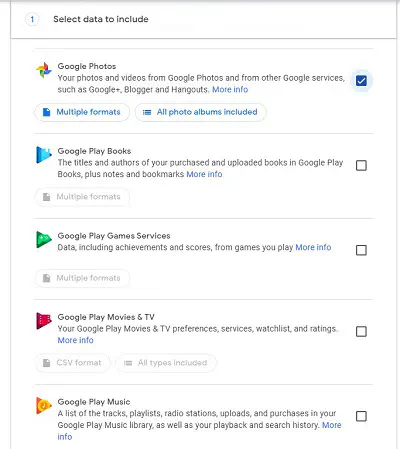
- Откройте свой аккаунт Google, а затем найдите Data & Personalize Там проверьте опцию Download your Data . Далее вам нужно снять выделение со всего и нажать только на флажок Google Photos, а затем на кнопку Next step .
- Теперь, когда вы сообщили Google, что хотите вернуть свои фотографии, вам остается только решить, как вы хотите их вернуть! Далее выберите размер архива, тип файла и способ доставки. Когда все готово, последний шаг — выбрать Создать архив .
Теперь вам нужно еще кое-что — немного терпения. Если размер вашего архива Google Photos велик, потребуется некоторое время для его подготовки. Как только вы его загрузите, вы будете приятно удивлены. Все фотографии будут упорядочены по дате их загрузки в Google Фото, при этом их оригинальные названия будут сохранены. Это означает, что они будут готовы к резервному копированию!
Куда сохранять архив Google Photos?
Теперь, когда вы вернули свои фотографии, вам нужно найти подходящее место для их хранения! Конечно, вы можете создать резервную копию на внешнем жестком диске, но также отправить ее обратно в Google, на этот раз с помощью Google Drive.
Как мы уже говорили, Google Drive и Google Photos теперь являются отдельными подразделениями, но тайным образом они все еще связаны! Хотя вы по-прежнему можете загружать большое количество фотографий и видео в Google Фото, используя стандартные настройки качества, все меняется, когда вы выбираете опцию «Оригинальное качество». Если вы хотите сохранить качество, Google Фото с радостью сделает это для вас. Но при этом будет использовано место на вашем Google Диске. Пусть это вас не смущает, поскольку вы все равно не сможете увидеть их на Google Диске. Когда вы удалите изображение оригинального качества из Google Фото, это также освободит место на вашем Google Диске.
Это не идеальное решение, поскольку бесплатный аккаунт Google Drive предоставляет вам только 15 ГБ пространства. Поскольку оно используется другими приложениями, например, Gmail, оно может быстро заполниться. В этом случае вам придется перейти на сервис Google One. За 1,99 доллара в месяц вам будет доступно в общей сложности 100 ГБ. Если вам нужно больше, есть и другие варианты — до 30 ТБ. Вы даже можете добавить членов своей семьи и позволить им загружать свой контент, разделив расходы. Google One предлагает своим подписчикам дополнительные преимущества, например, бронирование отелей со специальными скидками. Компания обещает другие преимущества в будущем, но пока нет никаких признаков того, чего мы можем ожидать.
Бесплатные альтернативы для резервного копирования
Google Photos настолько доминирует, что мы часто забываем, что есть и другие бесплатные решения. Если вы являетесь членом Amazon Prime, вы можете загрузить на свой аккаунт столько фотографий, сколько захотите. Они будут храниться в безопасности и конфиденциальности, и пока вы являетесь подписчиком, они будут оставаться там.
Facebook также позволит вам загрузить столько фотографий и видео, сколько вы захотите, и их легко организовать в альбомы. Если вы беспокоитесь о конфиденциальности, вы можете установить разрешения на совместный доступ, чтобы фотографии могли видеть только вы или избранные члены вашей семьи. Тем не менее, имейте в виду, что Facebook будет сжимать и изменять размер изображений для экономии места. Попробуйте сначала и посмотрите, устраивает ли вас качество.

Сохранение воспоминаний в целости и сохранности
Сохранение фотографий Google может быть более интуитивным, но, как мы показали, это может сделать каждый! Но это только первый шаг, поскольку вам нужно найти подходящее место для их хранения. Google Drive и Google One дадут вам дополнительное чувство безопасности, а Facebook и Amazon Prime — хорошие альтернативы. Конечно, не забывайте периодически создавать резервные копии изображений и видео, как бы лень вам ни было!
Как часто вы создаете резервные копии своих важных данных? Какие методы вы используете? Расскажите нам об этом в разделе комментариев ниже!
YouTube видео: Как создать резервную копию фотографий, загруженных в Google Фото
Вопросы и ответы по теме: “Как создать резервную копию фотографий, загруженных в Google Фото”
Как перенести фотографии с Google Фото на компьютер?
Как сохранить фотографии и видео на устройстве1. На компьютере откройте страницу photos.google.com. 2. Выберите фотографию или видео. 3. Нажмите на значок “Ещё” Скачать.
Почему Гугл Фото удаляет фото с телефона?
Почему при удалении фото и видео из приложения гугл-фото на смартфоне удаляются и из устройства - потому что в данном случае, при разрешении приложению доступа к хранилищу, программа действует как дубликат галереи, то есть, отображает фото и видео и, удаляя из программы, аналогично удаляет из устройства.
Как скачать все фото с Google Фото?
В настройках найдите пункт «Экспорт данных», раскройте его, а затем нажмите «Сохранить резервную копию». Откроется «Google Архиватор», в котором уже будет выбрано архивирование всех ваших фото из Google. Нажмите «Далее». Выберите способ получения архива — по ссылке или добавление в одно из облачных хранилищ.
В чем разница между Гугл фото и Гугл диск?
Здравствуйте! Google Фото — сервис предназначен для хранения, редактирования, обмена фотографиями и видео. Google Диск — сервис предназначенный для хранения файлов, предоставления общего доступа к файлам с функцией совместного редактирования.
Как перенести фото с Гугл фото на диск?
**Руководство: как загрузить **фото на Google Диск****1. Нажмите + 2. Выберите «Загрузить» 3. Нажмите «Фото и видео» Загружаем фотографии 4. Отметьте нужные снимки из фотопленки или альбома 5. Нажмите «Загрузить» 6. Готово!
Как скинуть все фотографии на компьютер?
Вариант 2. Передача файлов через USB-кабель1. Разблокируйте экран телефона. 2. Подключите устройство к компьютеру с помощью USB-кабеля. 3. На телефоне коснитесь уведомления “Зарядка устройства через USB…”. 4. В диалоговом окне “Режим работы USB” выберите Передача файлов. 5. Перетащите файлы в открывшееся окно.